喜欢玩游戏的用户,经常会给自己的笔记本电脑配置一个USB键盘,这样玩起游戏会更带劲。但是却遇到问题了,USB键盘无法使用,电脑检测不到键盘设备,如何才能让系统轻松地来识别USB键盘设备呢?
系统无法识别USB键盘原因分析:
仔细观察人体学输入设备中有两个设备,通过硬件id确认其中USB 输入设备是鼠标,上面的英文设备实际上是键盘。也就是Windows系统错误的把键盘识别为了别的设备。
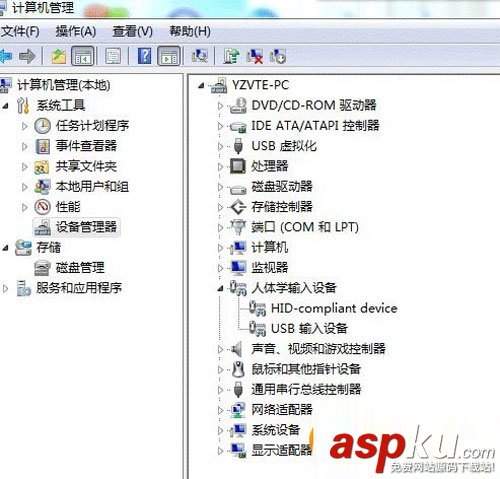
解决方法:
右键选择更新驱动程序---浏览计算机以查找驱动程序软件---从计算机的设备驱动程序列表中选择---选择USB输入设备---下一步问题解决。
1. 右键选择HID-compliant device---更新驱动程序;
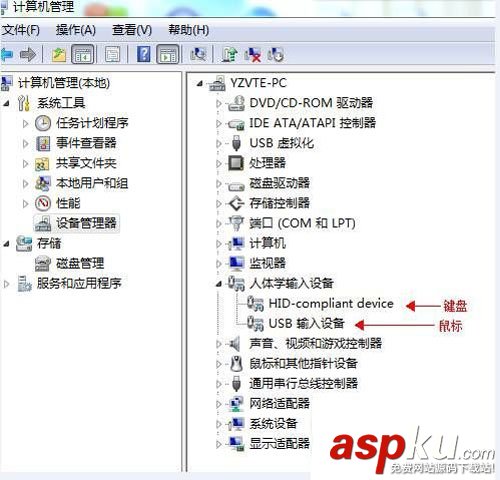
2. 浏览计算机以查找驱动程序软件;
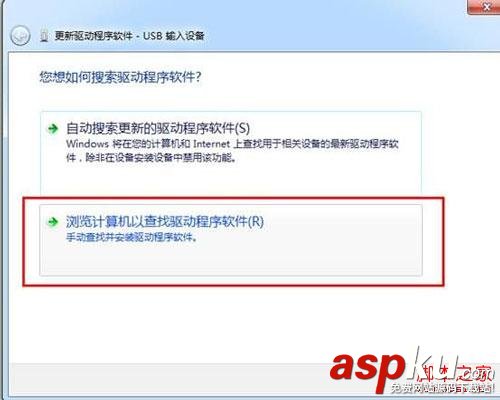
3. 从计算机的设备驱动程序列表中选择;
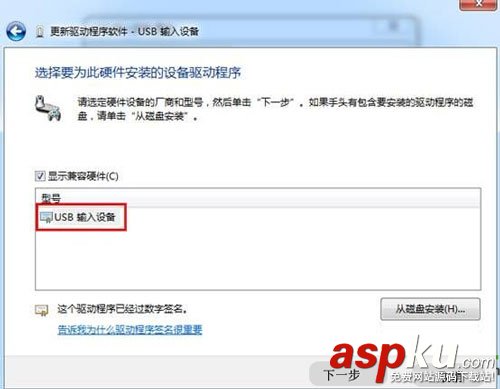
4. 选择USB输入设备;
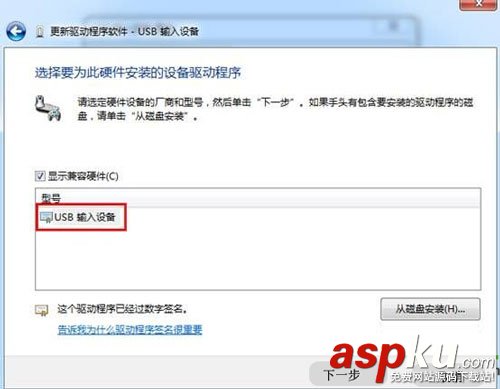
5. 下一步;
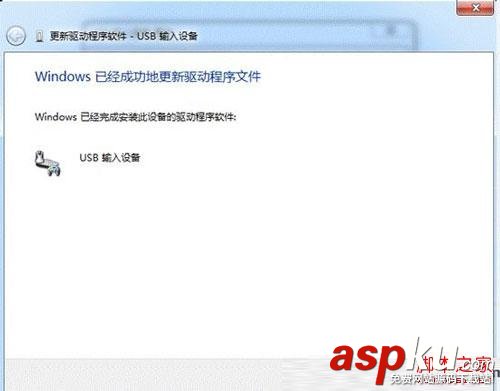
6.最终设备管理器重新检测到键盘。

要玩游戏了,USB键盘设备却无法被系统识别,真是着急,于其求助别人帮忙,还不如自己动手来操作,速度会更快哦,赶时间的朋友动手起来吧。
新闻热点
疑难解答